Πώς να διορθώσετε το Fisheye (παραμόρφωση φακού) από το GoPro Footage[2022]
Ένα από τα πιο δημοφιλή χαρακτηριστικά των συσκευών GoPro είναι η ευρυγώνια εμφάνιση τους, καθώς βοηθά στη δημιουργία εικόνων με μεγάλο FOV. Όμως, σε ορισμένες περιπτώσεις, το fisheye look είναι πραγματικά μια έντονη ενόχληση για εικόνες/βίντεο, καθώς οι ευθείες γραμμές κάμπτονται και τα καρέ από την κεντρική τοποθεσία γίνονται υπερμεγέθη. Ανεξάρτητα από το αν τραβάτε βίντεο ή εργάζεστε με φωτογραφίες, είναι δυνατό να αφαιρέσετε την παραμόρφωση του fisheye. Το παρακάτω άρθρο θα σας δώσει πλήρεις λεπτομέρειες σχετικά με τη διαδικασία αφαίρεσης της παραμόρφωσης του fisheye.
Πώς να αφαιρέσετε το Fisheye από το GoPro Footage
Ενότητα 1: Ενεργοποίηση γραμμικής λειτουργίας FOV
Τι είναι η γραμμική λειτουργία FOV
GoPro Hero5 Μαύρο έχει αναπτυχθεί με διάφορες πιο πρόσφατες λειτουργίες λήψης και η λειτουργία Linear FOV είναι μία από αυτές. Εάν μεταβείτε σε αυτήν τη λειτουργία κατά τη λήψη των φωτογραφιών σας, τότε η ίδια η κάμερα παρέχει διόρθωση επιπέδου λογισμικού στην παραμόρφωση fisheye. Μόλις αφαιρεθεί η παραμόρφωση του φακού, οι εικόνες αποθηκεύονται απευθείας στην κάρτα μνήμης.
Μειονεκτήματα:
- Η γραμμική λειτουργία FOV δεν μπορεί να λειτουργήσει με όλους τους ρυθμούς καρέ και τα μεγέθη βίντεο. Λειτουργεί μόνο με 2.7k, 1080p και κάτω από αυτό.
- Μπορείτε να χρησιμοποιήσετε τη λειτουργία Linear FOV με τη λειτουργία Timelapse Photo αλλά δεν είναι προσβάσιμη με τη λειτουργία βίντεο Timelapse.
- Οδηγεί σε κοπή άκρων στις φωτογραφίες καθώς και τα μέρη που βρίσκονται κοντά στις άκρες τεντώνονται με κακή εντύπωση.
- Αφού ενεργοποιήσετε τη γραμμική λειτουργία σε εικόνες, δεν είναι δυνατή η αναπαραγωγή των εικόνων τύπου ευρείας γωνίας.
Ενότητα 2: Post Production
1. Χρήση GoPro Studio
Η έκδοση για υπολογιστές του GoProStudio παρέχει δυνατότητα διόρθωσης παραμόρφωσης. Πρέπει να ακολουθήσετε αυτά τα βήματα για να ολοκληρώσετε την ενέργειά σας:
Βήμα 1: Πρώτα απ ‘όλα, πρέπει να εισαγάγετε το αρχείο εξόδου της κάμερας GoPro με το αρχικό του όνομα και, στη συνέχεια, να πατήσετε την επιλογή ρυθμίσεων για προχωρημένους.
Βήμα 2: Τώρα επιλέξτε ‘Remove Fisheye’ από το μενού και μετά πατήστε OK.
Σημείωση: Αυτή η επιλογή μπορεί να εμφανιστεί μόνο όταν το βίντεο που τραβήξατε έχει εφέ fisheye.
Βήμα 3: Τέλος, βάλτε το κλιπ σας στη λίστα μετατροπών στο λογισμικό και μετά μετατρέψτε το. Θα βρείτε αποτελέσματα χωρίς παραμόρφωση fisheye.
Μειονεκτήματα του GoPro Studio:
- Αυτό το λογισμικό δεν περιέχει την επιλογή του πίνακα προεπισκόπησης.
2. Χρησιμοποιώντας το FilmoraTool
Παρόλο που υπάρχουν τόσα πολλά επαγγελματικά εργαλεία κοπής/επεξεργασίας βίντεο ή εικόνων όπως το Adobe Premier και το Final Cut Pro κ.λπ. που μπορούν να βοηθήσουν στη διόρθωση των ματιών ψαριού. Αλλά το μεγαλύτερο πρόβλημα είναι ότι έχουν πολύπλοκη διεπαφή χρήστη και είναι δύσκολο να λειτουργήσουν. Επομένως, εάν ψάχνετε για μια απλή αλλά πρακτική λύση για τις ανάγκες διόρθωσης παραμόρφωσης fisheye, τότε οι επαγγελματίες προτείνουν τη χρήση FilmoraTool.
Ο λόγος πίσω από αυτή τη σύσταση είναι ότι:
- Η τελευταία έκδοση του FilmoraTool έχει σχεδιαστεί με τόσες πολλές εντυπωσιακές δυνατότητες που μπορούν να βοηθήσουν τους χρήστες της κάμερας δράσης. Η λίστα περιλαμβάνει διόρθωση χρώματος (3D LUT, Ισορροπία λευκού), προηγμένο έλεγχο ταχύτητας, αποθόρυβο ήχου, σταθεροποίηση βίντεο και διόρθωση παραμόρφωσης φακού κ.λπ.
- Προσφέρει εύκολη στη χρήση επιλογή επεξεργασίας στους χρήστες με δυνατότητα γρήγορης αποκοπής, περικοπής και συγχώνευσης, ώστε να μπορείτε να δημιουργείτε προσαρμοσμένα βίντεο ακόμα και χωρίς απώλεια ποιότητας. Οι χρήστες θα μπορούν να περικόψουν ένα υλικό GoPro μεγέθους περίπου 8GM μέσα σε ένα λεπτό.
- Αυτή η συσκευή υποστηρίζει κωδικοποίηση H.264 που είναι δημοφιλής μεταξύ των μορφών αρχείων τύπου MTS, MOV και MP4. Ως εκ τούτου, μπορεί να βοηθήσει τους χρήστες στη γρήγορη επεξεργασία βίντεο ή φωτογραφιών που τραβήχτηκαν από οικιακές βιντεοκάμερες HD, τηλέφωνα και κάμερες δράσης.
Πώς να αφαιρέσετε το Fisheye στο FilmoraTool
Ας ελέγξουμε πρώτα αυτό το βίντεο για να μάθετε πώς να αφαιρέσετε το εφέ fisheye από το βίντεο GoPro
Ακολουθούν τα λεπτομερή βήματα:
Βήμα 1:Ανοικτό FilmoraTool.
Βήμα 2:Τώρα επιλέξτε Action Cam Tool που είναι διαθέσιμο στη διεπαφή χρήστη.
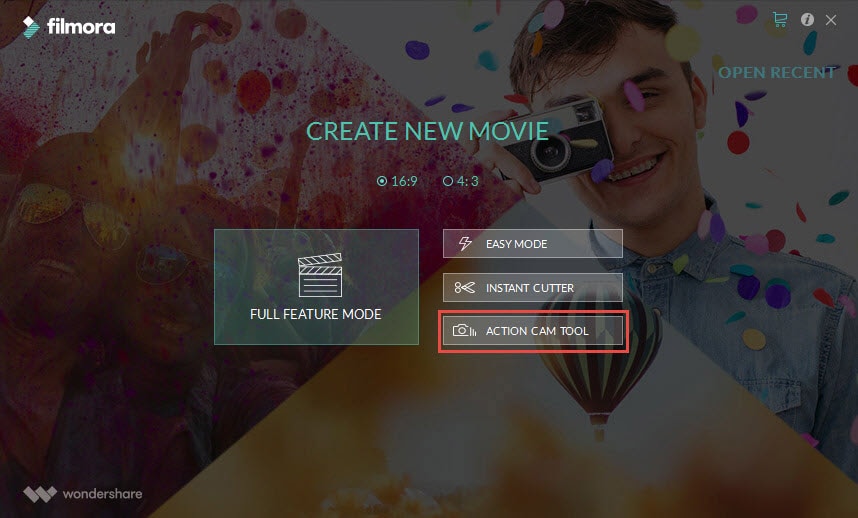
Βήμα 3: Χρησιμοποιήστε το κουμπί εισαγωγής για να φέρετε τις φωτογραφίες σας στη γραμμή χρόνου ή μπορείτε να κάνετε αυτήν την εργασία με τη βοήθεια της απλής λειτουργίας μεταφοράς και απόθεσης. Ακόμη και τα ανεπιθύμητα αρχεία μπορούν εύκολα να αφαιρεθούν πατώντας το κουμπί Clear στην οθόνη.
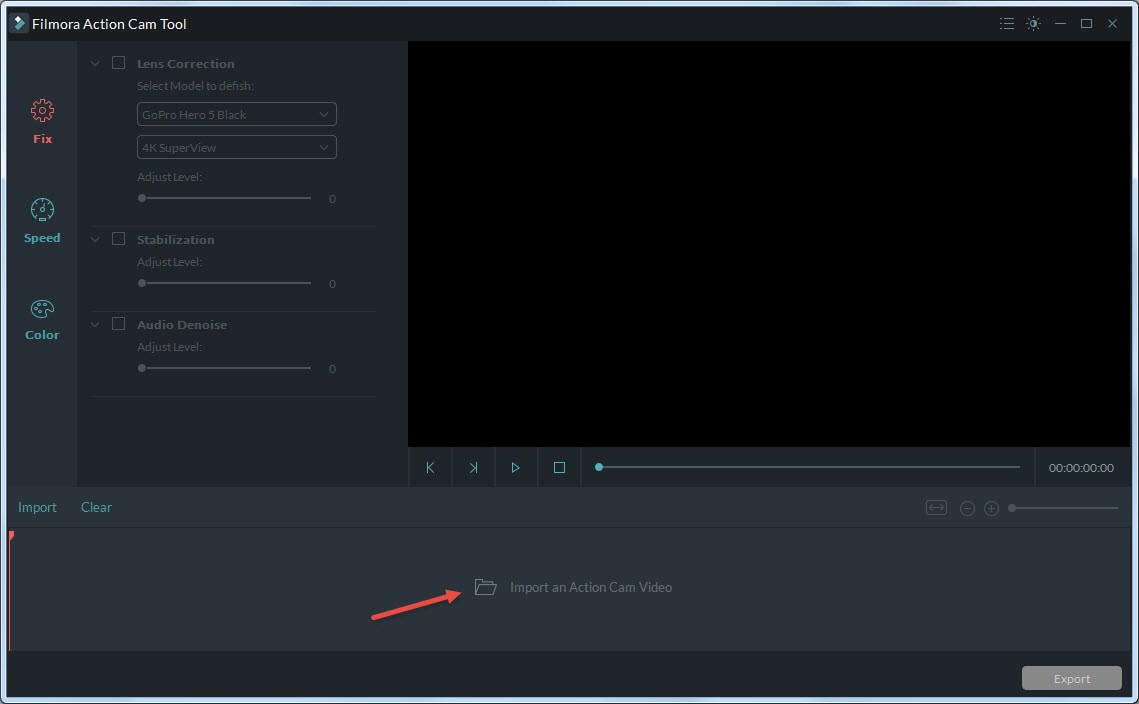
Βήμα 4: Τώρα ενεργοποιήστε την επιλογή Διόρθωση φακού. Η αναπτυσσόμενη λίστα θα σας βοηθήσει να επιλέξετε το μοντέλο της κάμερας καθώς και τη λειτουργία βίντεο που χρησιμοποιήθηκε για τη λήψη βίντεο. Μόλις γίνουν όλες οι επιλογές, το FilmoraTool θα διορθώσει αμέσως το παραμορφωμένο βίντεό σας. Το επίπεδο διόρθωσης μπορεί επίσης να ρυθμιστεί χειροκίνητα ανάλογα με τις ανάγκες από τη γραμμή ολίσθησης.
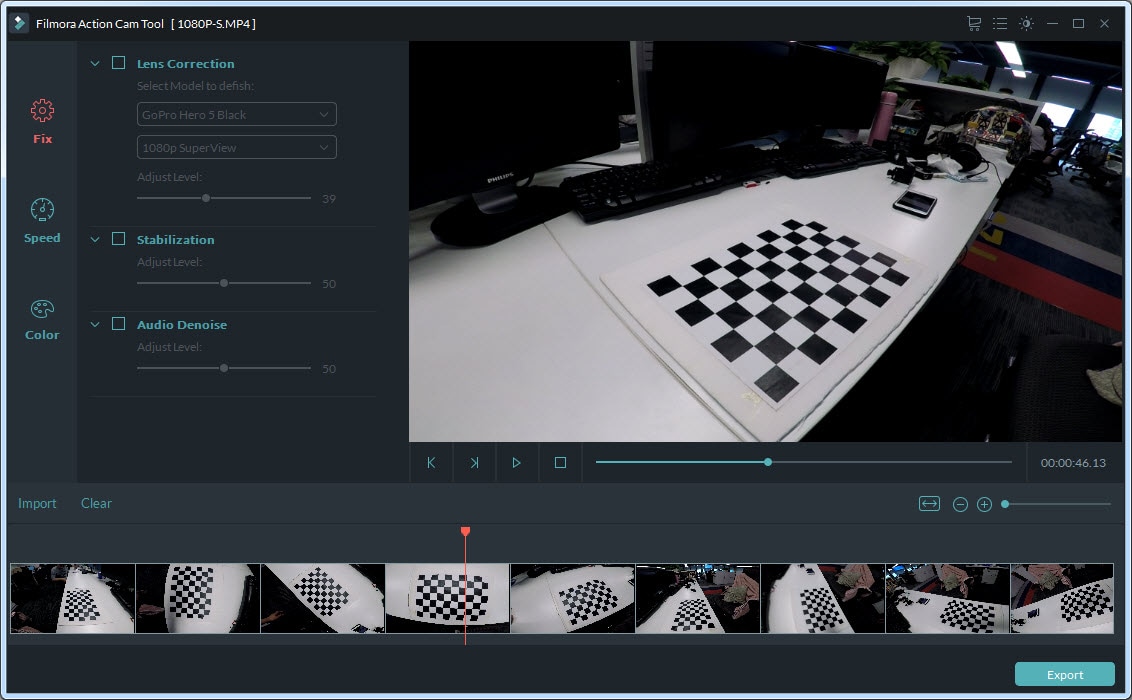
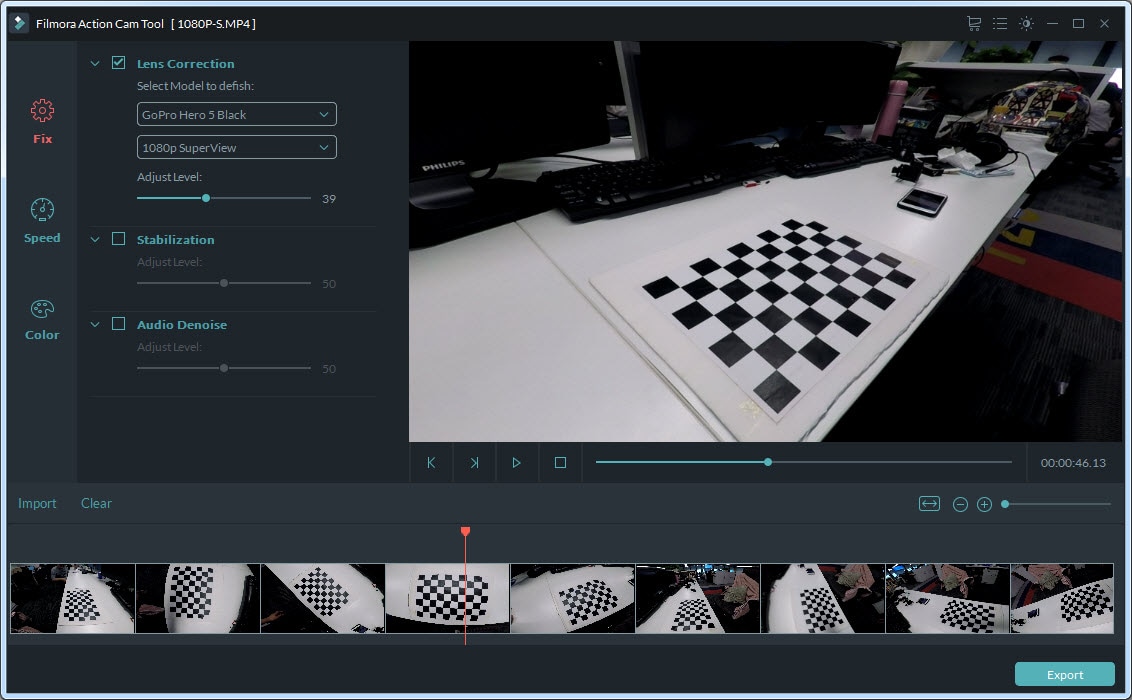
Βήμα 5: Χρησιμοποιήστε το παράθυρο προεπισκόπησης για να ελέγξετε τα αποτελέσματά σας σε πραγματικό χρόνο.
Βήμα 6: Μόλις ολοκληρώσετε τη διαδικασία επεξεργασίας, πατήστε το κουμπί εξαγωγής μόνο για να αποθηκεύσετε το βίντεό σας. Από το αναδυόμενο παράθυρο μπορείτε εύκολα να επιλέξετε τη μορφή αρχείου εξόδου (MOV ή MP4). Είναι επίσης δυνατή η αλλαγή της ανάλυσης βίντεο σε 4K από επίπεδο 320*240 στην τιμή του ρυθμού καρέ 60 fps. Τέλος πάτα ΟΚ.
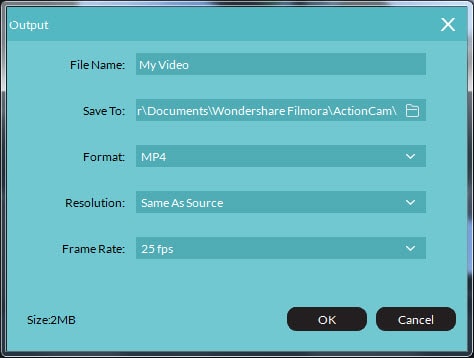
πρόσφατα άρθρα

